- Suoneria gratis per iPhone
- Trasferisci suoneria da iPhone a iPhone
- Aggiungi suoneria a iTunes da iPhone
- Suoneria personalizzata su iOS
- Scarica Suoneria iPhone
- Imposta una canzone come suoneria per iPhone
- Cambia la suoneria della sveglia dell'iPhone
- Crea suoneria per iPhone
- App per suonerie gratuite su iPhone
- Aggiungi suoneria a iPhone
- Cambia suoneria su iPhone
- Imposta suoneria su iPhone
- Crea MP3 come suoneria per iPhone
- Migliore app per suonerie per iPhone
- Crea suoneria per iPhone
Crea una suoneria per iPhone utilizzando tecniche eccellenti
 aggiornato da Lisa Ou / 26 luglio 2023 16:30
aggiornato da Lisa Ou / 26 luglio 2023 16:30CIAO! Sono un appassionato utente di iPhone da diversi anni e le suonerie integrate che ho utilizzato sono quelle memorizzate sul dispositivo per impostazione predefinita. Di tanto in tanto cambio tra le suonerie disponibili, ma voglio provare qualcosa di nuovo con il passare del tempo. C'è un modo per creare suonerie per iPhone così posso personalizzare la mia? Apprezzerei il tuo aiuto. Grazie!
Vuoi sfidare la tua creatività facendo semplici trucchi con l'iPhone? In tal caso, creare la tua suoneria personalizzata è una delle migliori attività, soprattutto se sei cresciuto rispetto a quelli forniti sul tuo iPhone. Questo articolo ti guiderà con metodi eccellenti per farlo. Dopo aver esplorato il web per le strategie di creazione di suonerie, quelle migliori e ufficiali sono finalmente elencate di seguito. E le linee guida senza problemi sono lungo la strada per aiutarti a creare e personalizzare con successo la suoneria che desideri.
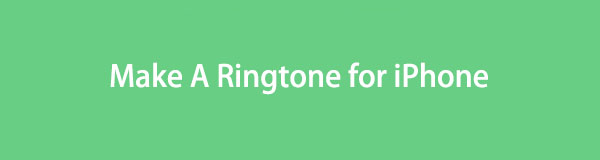

Elenco delle guide
Parte 1. Come creare una suoneria su iPhone con iTunes
iTunes è il luogo principale per il download o l'acquisto di suonerie per iPhone. Puoi ottenere la suoneria desiderata con pochi clic premendone il prezzo e confermando l'acquisto. Ma se preferisci usare una canzone come suoneria, è una storia completamente diversa. Puoi acquistare una canzone, ma non sarà immediatamente applicabile come suoneria. Quindi, devi personalizzarlo o renderlo nel modo desiderato prima di impostarlo come suoneria. E iTunes ti consente di eseguire questo processo sulla sua interfaccia.
Lasciati guidare dai semplici passaggi sottostanti per creare la tua suoneria su iPhone con iTunes:
Passo 1 Ottieni ed esegui l'ultima versione di iTunes sul tuo computer macOS o Windows. Successivamente, collega immediatamente il tuo iPhone con un cavo USB. Entra nell'iTunes Store e acquista la musica che desideri facendo clic sul relativo prezzo. Oppure, se hai già acquistato quello che ti piace, premi il Canzoni scheda nella parte sinistra della libreria di iTunes. Fare clic con il pulsante destro del mouse sull'audio per selezionarlo Informazioni sulla canzone, quindi vai alla sezione Opzioni. Da lì, inserisci l'ora di inizio e fine preferita della canzone.
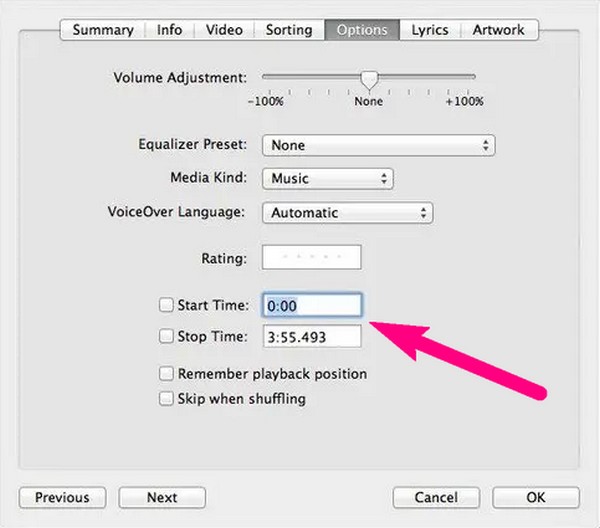
Passo 2 Una volta terminato, premi File in alto a sinistra dell'interfaccia e seleziona convertire > Crea la versione AAC. L'audio che hai creato apparirà sullo schermo, ma il suo formato non è ancora applicabile a una suoneria per iPhone. Devi prima rinominarlo facendo clic con il pulsante destro del mouse sul file e premendo Mostra in Esplora risorse. Successivamente, cambia le sue ultime lettere dal formato .m4a al formato .m4r.
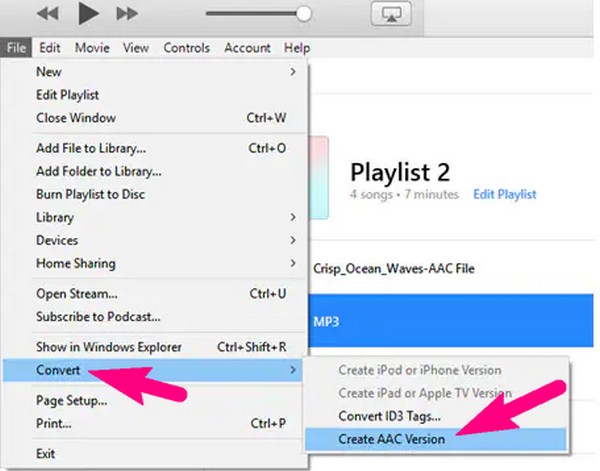
Passo 3 Successivamente, copia la suoneria e vai al contenuto del tuo iPhone sull'interfaccia di iTunes. Nella sezione Toni, fare clic su Modifica > Incolla per salvarlo sul tuo dispositivo. Una volta salvato, impostalo come suoneria toccando Impostazioni profilo > Suoni e Haptics > Suoneria > la tua suoneria sul tuo iPhone.
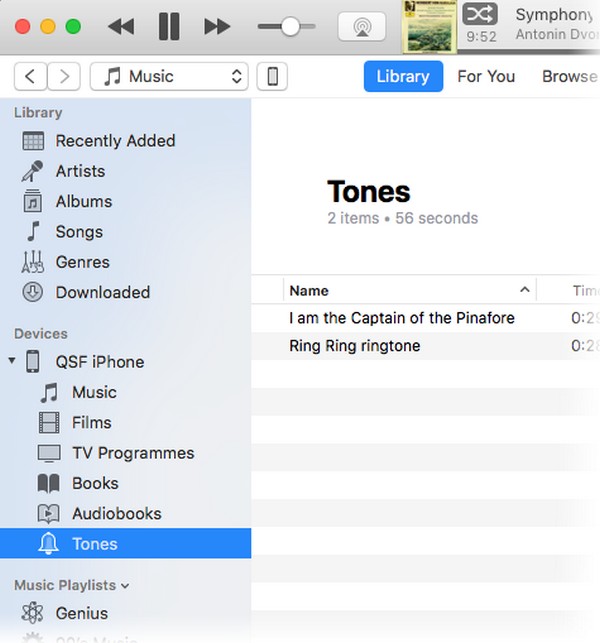
Parte 2. Come creare una suoneria su iPhone con FoneTrans per iOS
D'altra parte, se non desideri acquistare un brano da iTunes, installalo FoneTrans per iOS Invece. Con questo programma, quasi tutta la musica sul tuo computer o iPhone può essere impostata come suoneria. E poiché diversi siti online offrono un download audio gratuito, non è più necessario acquistarne uno dal metodo precedente. Devi solo salvare la musica che desideri e trasformarla in una suoneria utilizzando FoneTrans per iOS.
Con FoneTrans per iOS, ti divertirai a trasferire i tuoi dati da iPhone a computer. Non è possibile trasferire solo messaggi di testo iPhone sul computer, ma anche foto, video e contatti possono essere spostati facilmente sul PC.
- Trasferisci foto, video, contatti, WhatsApp e altri dati con facilità.
- Anteprima dei dati prima del trasferimento.
- iPhone, iPad e iPod touch sono disponibili.
Accetta le istruzioni gestibili di seguito come guida su come creare suonerie su iPhone con FoneTrans per iOS:
Passo 1 Ottieni il file FoneTrans per iOS sul sito ufficiale dello strumento utilizzando l'estensione Scarica gratis scheda sulla pagina di sinistra. Successivamente, apri il file per autorizzare i permessi e installa il programma. Dopo la rapida installazione, il Inzia ora pulsante sarà sulla finestra che appare. Premilo per avviare il creatore di suonerie sul tuo computer.
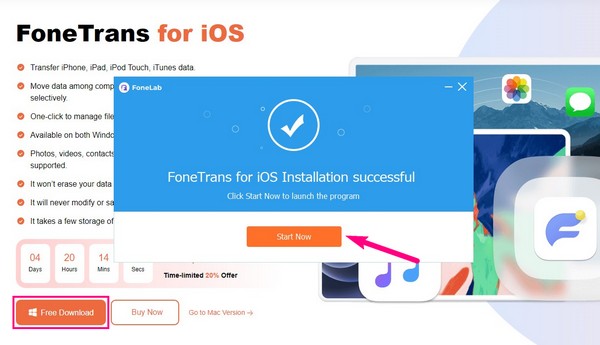
Passo 2 Inserisci un cavo USB nel tuo iPhone e nelle porte del computer per collegare i dispositivi. Quindi, diretto al Strumenti sezione nella colonna di sinistra per vedere le caratteristiche. Scegliere Ringtone Makere quando viene visualizzata una finestra popup, fare clic su Aggiungi file da PC o dispositivo per selezionare e importare l'audio che desideri creare o personalizzare nell'interfaccia.
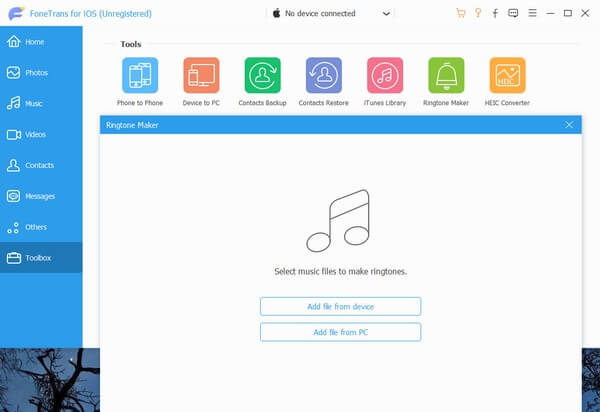
Passo 3 Una volta che l'anteprima audio è sullo schermo, determina la parte musicale che ti piace e impostane i punti di inizio e fine nei campi sottostanti. Quindi, seleziona una cartella in cui desideri memorizzare la suoneria sul tuo iPhone facendo clic sulla barra del percorso della posizione a sinistra. Quindi sotto, controlla il file Aggiungi al dispositivo scatola.
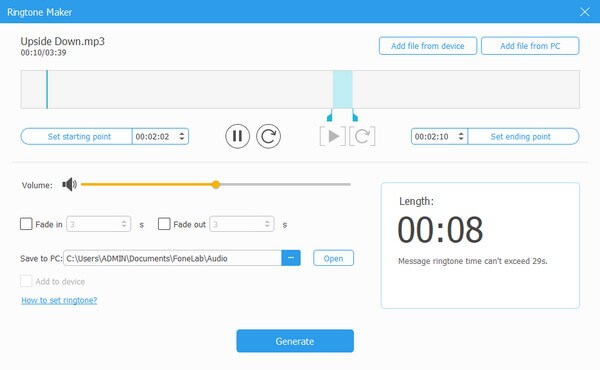
Passo 4 Infine, seleziona il file Generare scheda in basso e la suoneria che hai creato verrà automaticamente salvata nella cartella iPhone selezionata. Infine, puoi andare sul tuo dispositivo iOS Impostazioni profilo > Suoni e Haptics > Suoneria e impostalo come suoneria del tuo iPhone.
Con FoneTrans per iOS, ti divertirai a trasferire i tuoi dati da iPhone a computer. Non è possibile trasferire solo messaggi di testo iPhone sul computer, ma anche foto, video e contatti possono essere spostati facilmente sul PC.
- Trasferisci foto, video, contatti, WhatsApp e altri dati con facilità.
- Anteprima dei dati prima del trasferimento.
- iPhone, iPad e iPod touch sono disponibili.
Parte 3. Come creare una suoneria su iPhone con GarageBand
GarageBand è una workstation sviluppata da Apple per gli utenti iOS che amano lavorare sui file audio. Con questa app puoi comporre musica utilizzando le sue funzioni, inclusi vari strumenti musicali come una tastiera e un registratore audio. Ma oltre a questo, puoi anche utilizzare queste funzioni per creare una suoneria per il tuo iPhone. Se desideri creare un audio da zero o una canzone, GarageBand può aiutarti comodamente.
Prendi a cuore il processo intuitivo sottostante per capire come creare una suoneria su iPhone con GarageBand:
Passo 1 Trova GarageBand sull'App Store e installalo sul tuo iPhone. Le funzionalità dell'app ti daranno il benvenuto una volta avviata, quindi scegli il registratore audio o qualsiasi strumento di cui hai bisogno per iniziare a creare la tua suoneria. Utilizza le sue funzioni mentre l'anteprima del tuo lavoro viene visualizzata sullo schermo.
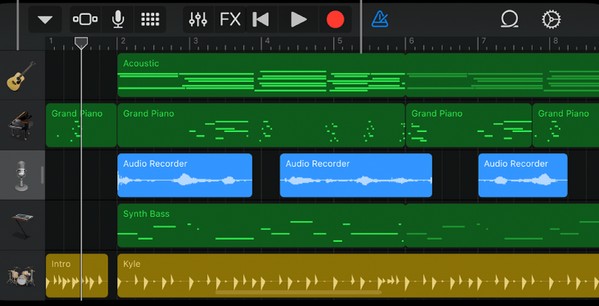
Passo 2 Dopo aver terminato la suoneria, premi la freccia giù in alto a sinistra e seleziona I miei brani. Tocca e tieni premuta la suoneria quando sei sul Recenti schermo, quindi premi Condividi per visualizzare più opzioni. Da lì, scegli Suoneria e tocca Esportare nella schermata seguente. Una volta fatto, seleziona Usa il suono come > Suoneria > Fatto per impostare l'audio creato come suoneria.
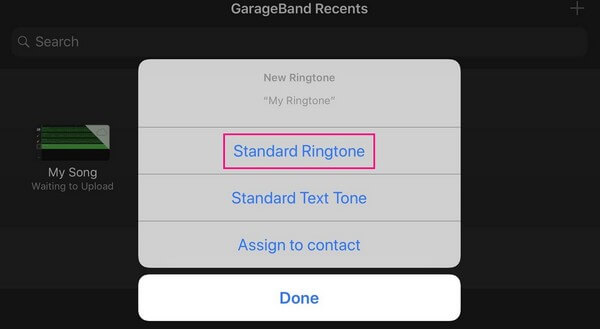
Ma per quanto GarageBand possa essere buono, ha ancora uno svantaggio, e questa è la dimensione dell'app che occupa circa 1.5+ GB del tuo spazio di archiviazione. E questo non include ancora la dimensione del file della tua creazione, che occuperà anche una discreta quantità di spazio sul tuo dispositivo.
Con FoneTrans per iOS, ti divertirai a trasferire i tuoi dati da iPhone a computer. Non è possibile trasferire solo messaggi di testo iPhone sul computer, ma anche foto, video e contatti possono essere spostati facilmente sul PC.
- Trasferisci foto, video, contatti, WhatsApp e altri dati con facilità.
- Anteprima dei dati prima del trasferimento.
- iPhone, iPad e iPod touch sono disponibili.
Parte 4. Domande frequenti su come creare una suoneria su iPhone
Come rendere un file audio una suoneria su iPhone senza iTunes?
Facendo riferimento alla guida all'articolo sopra, scoprirai tecniche eccellenti per rendere il tuo file audio preferito una suoneria oltre a iTunes. Un esempio è il FoneTrans per iOS programma che ti consente di farlo personalizzare i file musicali a impostato come suoneria. Si prega di controllare i dettagli sopra.
Come posso impostare la musica da YouTube come suoneria sul mio iPhone?
Esplora il Web per scaricare musica da YouTube. Una volta che l'audio è stato salvato sul tuo dispositivo, usa uno strumento come FoneTrans per iOS per renderlo una suoneria standard sul tuo iPhone.
Si spera che le eccezionali tecniche di cui sopra ti abbiano aiutato a creare la suoneria desiderata per il tuo iPhone. Per trovare altre soluzioni per altri problemi correlati, vedere il FoneTrans per iOS di LPI.
Con FoneTrans per iOS, ti divertirai a trasferire i tuoi dati da iPhone a computer. Non è possibile trasferire solo messaggi di testo iPhone sul computer, ma anche foto, video e contatti possono essere spostati facilmente sul PC.
- Trasferisci foto, video, contatti, WhatsApp e altri dati con facilità.
- Anteprima dei dati prima del trasferimento.
- iPhone, iPad e iPod touch sono disponibili.
